- Orderan dibawah 500.00 via Goshop / Offline / Marketplace
Cara Masuk Safe Mode Windows 10, Bisa Lewat Menu Setting
Cara masuk safe mode Windows 10 bisa dilakukan dengan beberapa cara. Safe Mode merupakan salah satu fitur pemecahan masalah yang disediakan di sistem operasi Windows 10. Fitur ini memungkinkan pengguna untuk memulai komputer tanpa sebagian besar fitur yang tidak penting, sehingga memungkinkan pengguna untuk menggunakan Windows 10 dalam keadaan yang sangat mendasar untuk mengidentifikasi dan memperbaiki masalah yang mungkin terjadi.
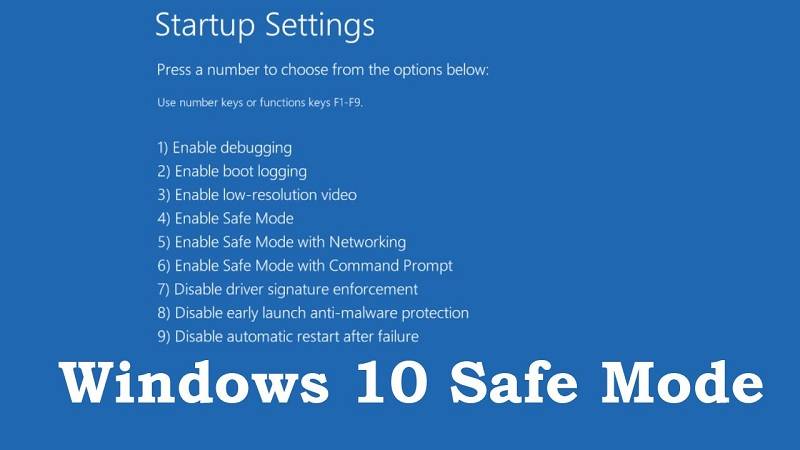
youtube.com
Cara Masuk Safe Mode Windows 10 dengan Mudah
Ketika Safe Mode diaktifkan, mungkin terjadi beberapa perubahan, seperti resolusi layar yang terlihat kurang optimal, beberapa aplikasi mungkin tidak berfungsi dengan baik, atau kinerja komputer mungkin menjadi sedikit lebih lambat dari biasanya. Terkadang, Windows 10 dapat secara otomatis mengaktifkan Safe Mode ketika mendeteksi adanya masalah, meskipun biasanya pengguna harus mengaktifkannya secara manual.
Terdapat tiga jenis Safe Mode dalam Windows 10, yaitu Safe Mode Standard, Networking, dan Command Prompt, sebagaimana dilaporkan oleh Microsoft. Berikut ini adalah cara untuk masuk ke Safe Mode Windows 10 menggunakan beberapa metode:
Melalui Settings
- Buka ‘Start Menu’ dan pilih ikon ‘Settings’.
- Pilih ‘Update & Security’.
- Di panel kiri, pilih ‘Recovery’.
- Klik ‘Restart Now’.
- Pada jendela ‘Choose an option’, pilih ‘Troubleshoot’, lalu ‘Advanced Options’, ‘Startup Settings’, dan ‘Restart’.
- Selanjutnya, akan tampil jendela ‘Startup Settings’ dengan beberapa pilihan mode ‘booting’. Silakan pilih ‘Safe Mode’ yang diinginkan.
- Bila sudah selesai, silakan login dengan akun Windows yang biasa digunakan.
Melalui Menu Start
- Tekan dan tahan tombol Shift pada keyboard.
- Sambil menahan tombol Shift, klik menu ‘Start’.
- Cara masuk safe mode Windows 10 selanjutnya adalah pilih ikon daya, kemudian klik ‘Restart’.
- Setelah itu, akan muncul tampilan ‘Choose an option’. Klik ‘Troubleshoot’, lalu ‘Advanced Options’, ‘Startup Settings’, dan ‘Restart’.
- Pilih jenis Safe Mode yang diinginkan.
- Lanjutkan dengan login menggunakan akun biasa.
Masuk Safe Mode dengan tombol F8
- Tekan Start dan ketik CMD.
- Klik kanan pada CMD, lalu pilih ‘Run as Administrator’.
- Tekan ‘Yes’, lalu muncul ‘Command Prompt’ dalam mode ‘Administrator’.
- Selanjutnya, ketikkan perintah “bcdedit /set {default} bootmenupolicy legacy”, lalu tekan Enter.
- Tutup CMD, lalu restart PC atau laptop Anda.
- Pada saat booting, tekan tombol ‘F8’ berkali-kali hingga muncul jendela ‘Advanced Boot Options’.
- Anda bisa langsung memilih masuk Safe Mode yang diinginkan. Gunakan tombol panah atas atau bawah, serta enter untuk memilihnya.
Menggunakan Tombol Shift dan Restart
- Pada layar login, tekan dan tahan tombol Shift di keyboard.
- Sambil menekan tombol Shift, klik ikon daya, lalu pilih restart.
- Tunggu hingga perangkat restart, lalu muncul jendela ‘Choose an option’, pilih ‘Troubleshoot’.
- Pilih ‘Advanced options’.
- Di ‘Advanced Options’, pilih ‘Startup Settings’. Jika tidak ditemukan, klik terlebih dahulu ‘See more recovery’.
- Pada layar ‘Startup Settings’, tekan restart di bagian pojok kanan bawah.
- Setelah di-restart, muncul tampilan dengan sejumlah pilihan Safe Mode. Silakan pilih salah satu.
- Anda bisa login dengan akun yang ada pada mode Safe Mode.
Melakukan Interrupt Normal Boot
- Aktifkan PC atau laptop.
- Sebelum proses booting selesai, tekan dan tahan tombol ‘Power’ untuk menginterupsi proses hingga perangkat mati.
- Aktifkan kembali dan ulangi langkah-langkah di atas hingga tiga kali.
- Setelah diulang, Windows 10 akan memasuki mode ‘Automatic Repair’ dengan tulisan ‘Preparing Automatic Repair’.
- Pilih akun untuk proses lanjutan. Pilih akun biasa yang digunakan pada Windows.
- Tunggu hingga Windows 10 menyelesaikan diagnosis otomatis.
- Kemudian, muncul layar ‘Automatic Repair’, lalu pilih ‘Advanced Options’.
- Cara masuk safe mode Windows 10 selanjutnya, pilih ‘Troubleshoot’.
- Silakan ikuti langkah-langkah seperti sebelumnya, mulai dari memilih ‘Advanced Options’, ‘Startup Settings’, dan restart.
- Tekan tombol ‘4’ atau ‘F4’ untuk masuk ke Safe Mode.
Mengatur MSConfig
- Gunakan pintasan dengan menekan tombol Windows+R.
- Di kolom Run, ketik “msconfig”, lalu tekan Enter.
- Beralih ke tab Boot.
- Di bagian ‘Boot options’, centang ‘Safe Boot’.
- Ada empat pilihan di bawah ‘Safe Boot’, pilih jenis Safe Mode yang diinginkan.
- Terakhir, klik ‘Apply’ dan ‘OK’.
Demikianlah cara masuk Safe Mode Windows 10. Safe mode memiliki tiga jenis, dan terdapat beberapa langkah untuk memilih salah satunya. Untuk masuk ke Safe Mode Standard, tekan ‘4’ atau ‘F4’ di keyboard. Untuk akses ke Safe Mode Networking, coba tekan ‘5’ atau ‘F5’. Sementara, untuk masuk ke Safe Mode Command Prompt, tekan tombol ‘6’ atau ‘F6’.
Sebagai informasi, Anda bisa mendapatkan komputer dan berbagai aksesorisnya dengan kualitas terbaik di Aipel Computer. Temukan produk-produk terbaru dan pilihan lengkap untuk kebutuhan teknologi Anda. Kunjungi toko komputer ini atau jelajahi situs web kami untuk penawaran terbaik dan layanan yang memuaskan. Harga komputer maupun aksesorisnya di grosir komputer ini terjangkau dengan garansi prima. Aipel Computer, solusi lengkap untuk kebutuhan komputer dan aksesoris Anda.
Cara Masuk Safe Mode Windows 10, Bisa Lewat Menu Setting
BNC Connector memiliki banyak jenisnya. Konektor adalah sebuah alat yang berguna untuk menghubungkan sebuah perangkat dengan kabel. Penggunaan konektor ini... selengkapnya
Komputer client merupakan sebuah komponen utama dalam sistem jaringan yang berfungsi sebagai pengguna layanan. Baik itu dalam hal menjalankan aplikasi,... selengkapnya
Mengetahui cara mengatasi komputer no signal pada komputer sangatlah penting. Ketika kondisi ini terjadi, penggunaan komputer menjadi kurang optimal, dan... selengkapnya
Cara masuk safe mode Windows 10 bisa dilakukan dengan beberapa cara. Safe Mode merupakan salah satu fitur pemecahan masalah yang... selengkapnya
Connector HDMI memiliki banyak tipe yang perlu Anda sesuaikan dengan kebutuhan. Dunia teknologi saat ini telah mengalami perkembangan pesat. Untuk... selengkapnya
Untuk memudahkan proses mencetak, kini telah tersedia printer. Printer itu pun tersedia dalam beragam merek. Salah satunya ialah printer HP.... selengkapnya
Saat ini, sudah banyak orang yang memiliki laptop. Penggunaan perangkat yang satu ini sangat membantu untuk kegiatan sehari-hari. Baik untuk... selengkapnya
Jenis-jenis jaringan komputer beserta fungsinya memang cukup vital. Sebuah jaringan pada perangkat komputer merupakan komponen dengan tugas sebagai alat komunikasi... selengkapnya
Di era yang serba canggih seperti saat ini menjadi salah satu pembuka peluang bisnis dalam berbagai macam bidang. Salah satunya... selengkapnya
Membeli barang elektronik seperti komputer secara langsung di toko komputer adalah salah satu hal yang sangat penting untuk Anda ketahui.... selengkapnya
23%
AIPEL COMPUTER – Pusat Grosir dan Eceran – Belanja Hebat dan Hemat – Harga Murah Garansi Prima * GARANSI –… selengkapnya
Rp 51.000 Rp 66.00017%
SPESIFIKASI Merk : ASUS Jenis : Adaptor Output : 19V 2.37A Dimensi Colokan : 5.5*2.5 DESKRIPSI Asus Adaptor Charger for… selengkapnya
Rp 75.000 Rp 90.00020%
SPESIFIKASI Merk : HP Jenis : ADAPTOR Output : 19V/1.58A Dimensi Colokan : 4.0*1.7 DESKRIPSI HP Adaptor Charger HP Mini… selengkapnya
Rp 60.000 Rp 75.00045%
GARANSI * AIPEL COMPUTER – Pusat Grosir dan Eceran – Belanja Hebat dan Hemat – Harga Murah Garansi Prima *… selengkapnya
Rp 6.000 Rp 11.00040%
GARANSI * AIPEL COMPUTER – Pusat Grosir & Eceran – Belanja Hebat & Hemat – Grosir Konsep Swalayan – Harga… selengkapnya
Rp 15.000 Rp 25.0009%
SPESIFIKASI Merk : LENOVO Jenis : Adaptor Output : 19V 6.32A USB DESKRIPSI Lenovo Adaptor [19V /6.32A] merupakan adaptor charger … selengkapnya
Rp 155.000 Rp 170.0009%
GARANSI * AIPEL COMPUTER – Pusat Grosir dan Eceran – Belanja Hebat dan Hemat – Harga Murah Garansi Prima *… selengkapnya
Rp 91.000 Rp 100.00033%
SPESIFIKASI Kabel bahan tebal Panjang 3 meter Gold plated connector Good quality and best price DESKRIPSI kabel hubung 3m berkualitas… selengkapnya
Rp 8.000 Rp 12.00021%
AIPEL COMPUTER – Pusat Grosir dan Eceran – Belanja Hebat dan Hemat – Harga Murah Garansi Prima * GARANSI –… selengkapnya
Rp 75.000 Rp 95.00014%
AIPEL COMPUTER – Pusat Grosir dan Eceran – Belanja Hebat dan Hemat – Harga Murah Garansi Prima * GARANSI –… selengkapnya
Rp 90.000 Rp 105.000


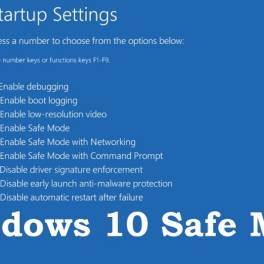

















Saat ini belum tersedia komentar.